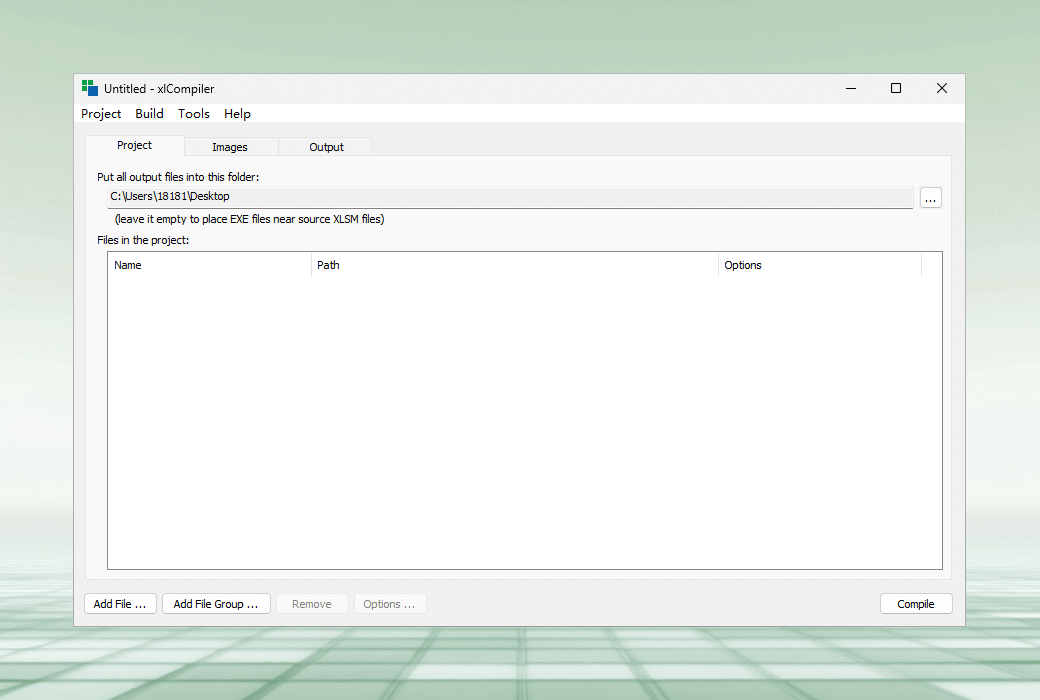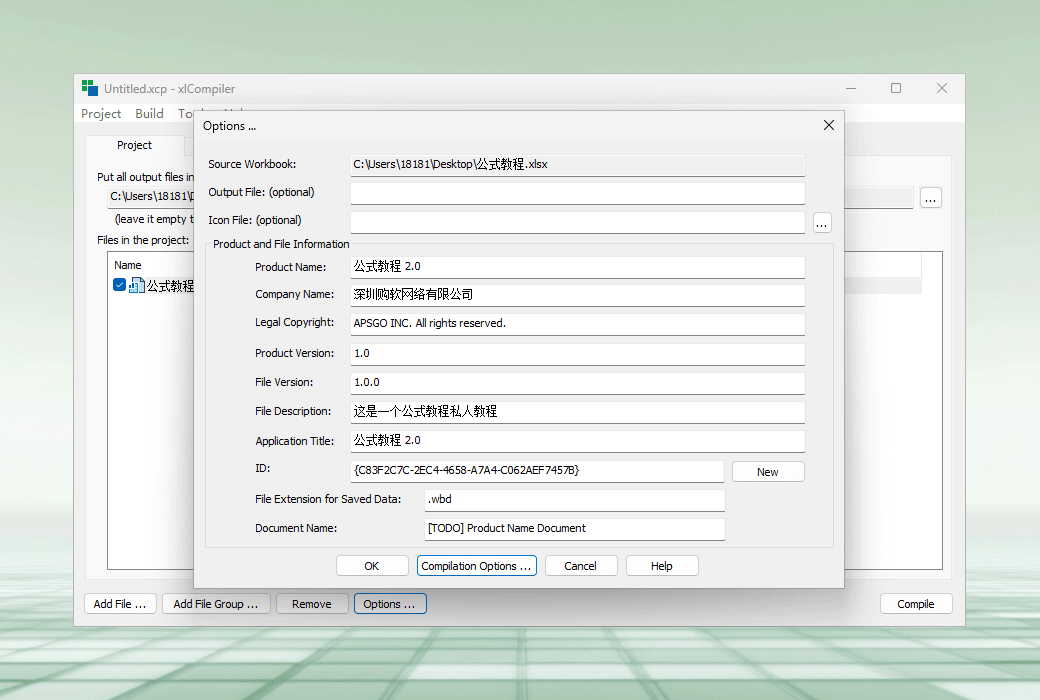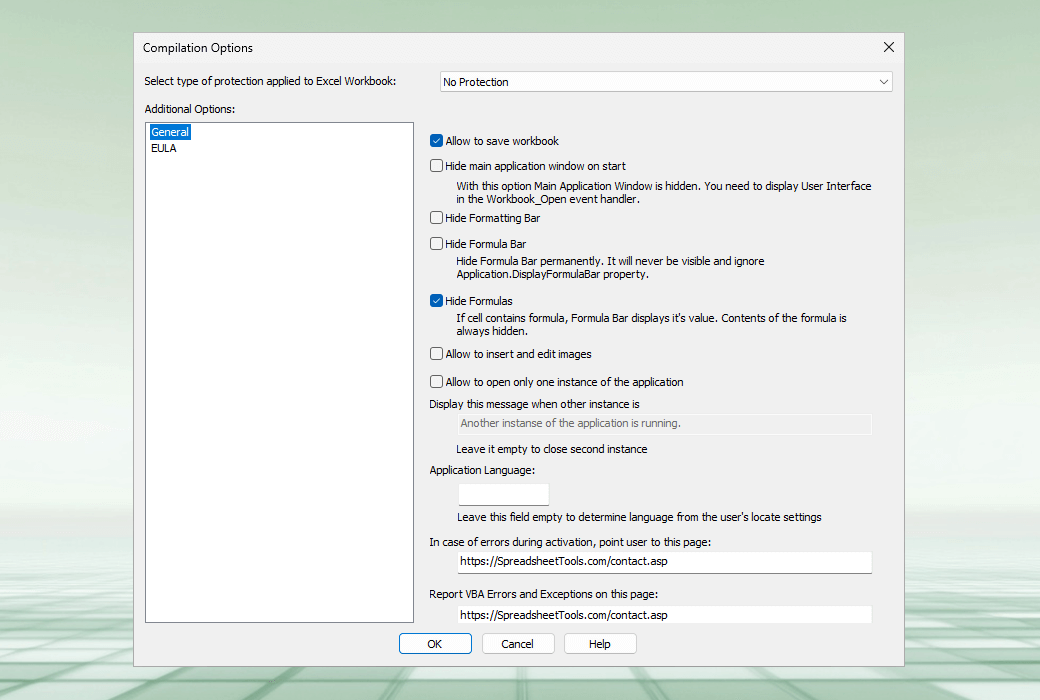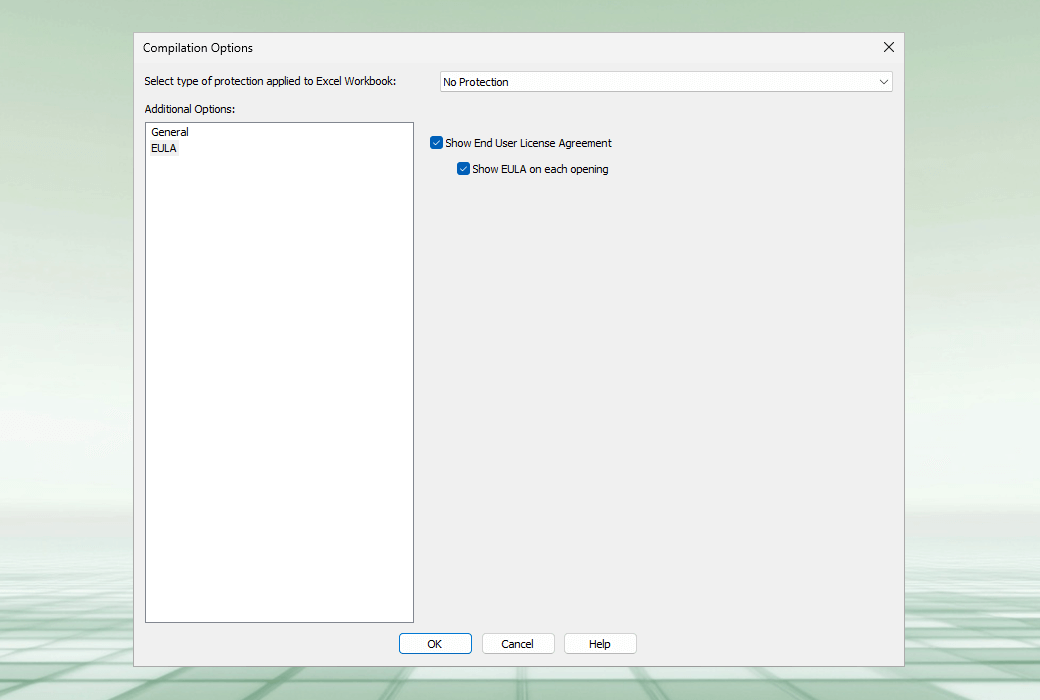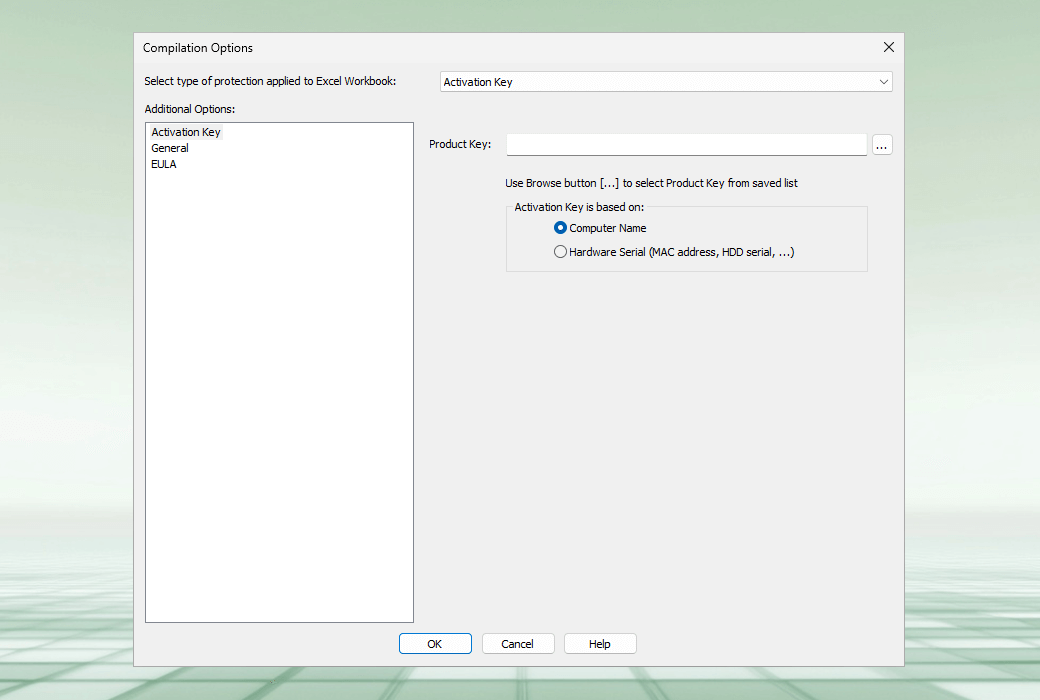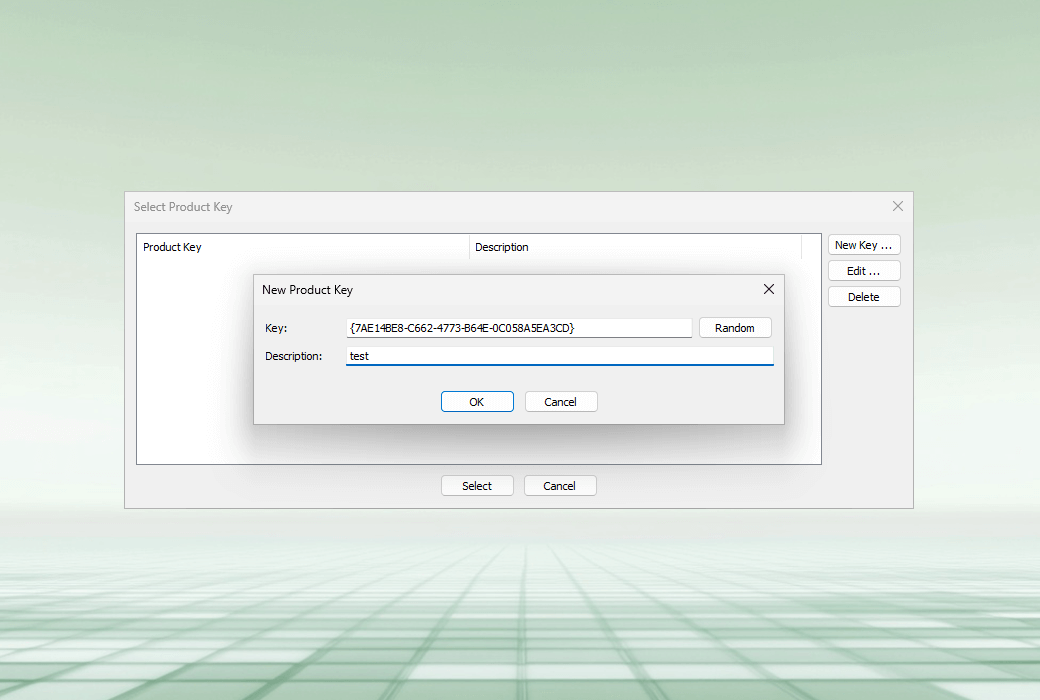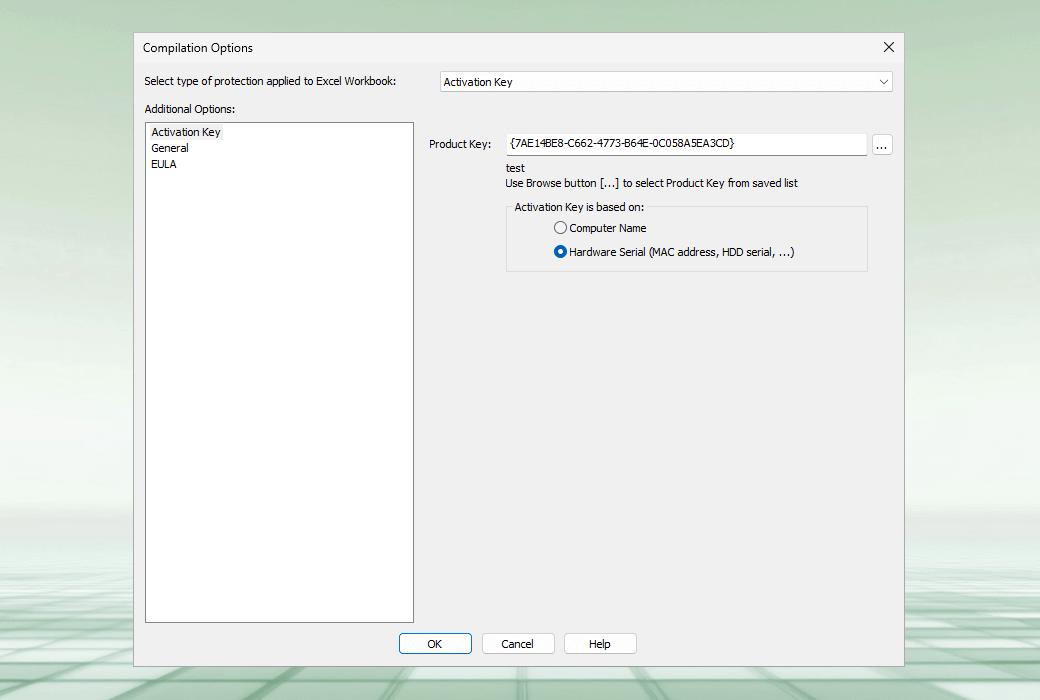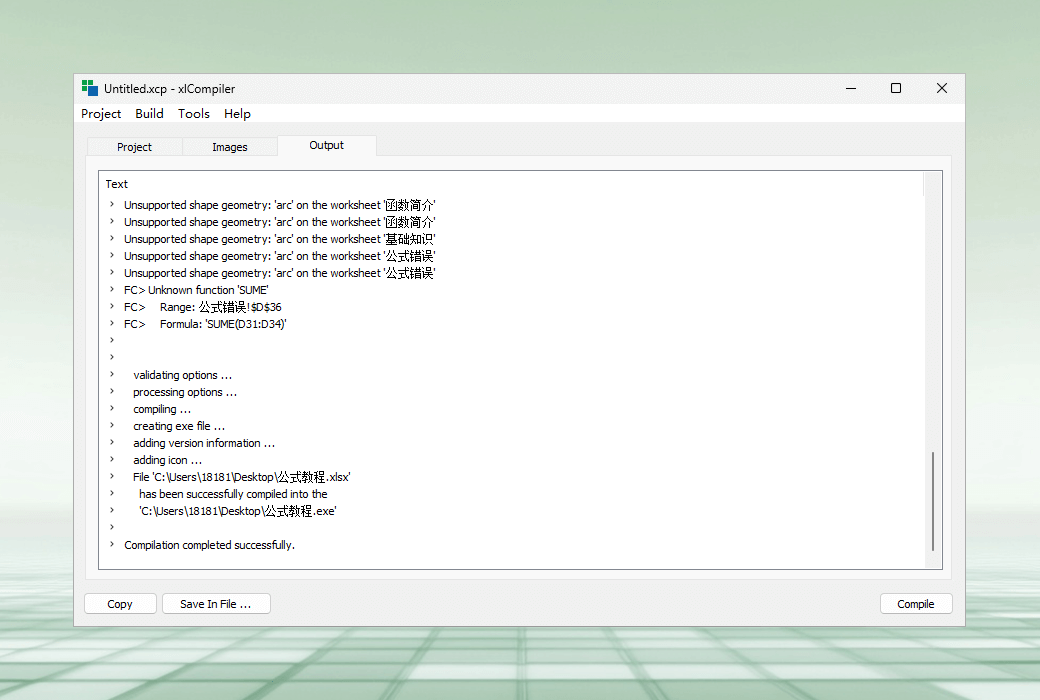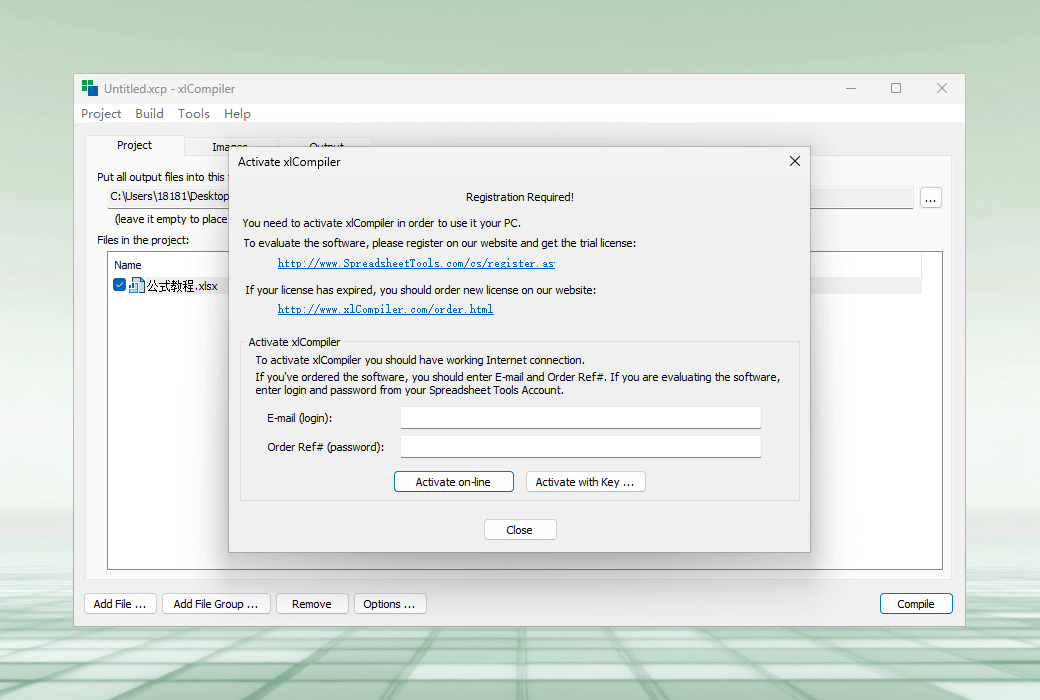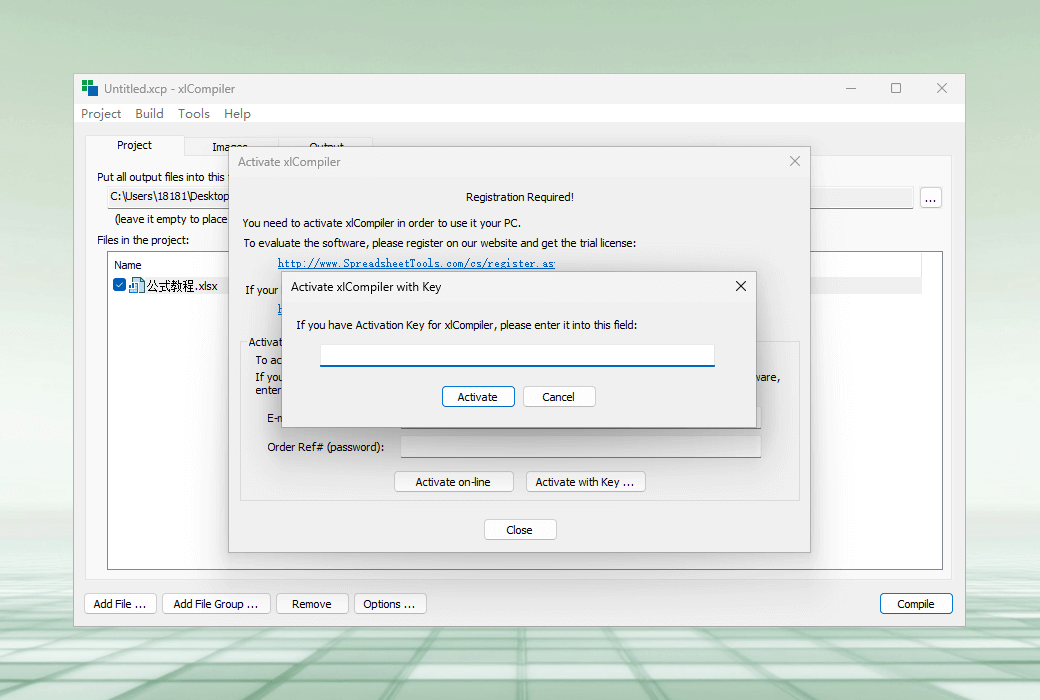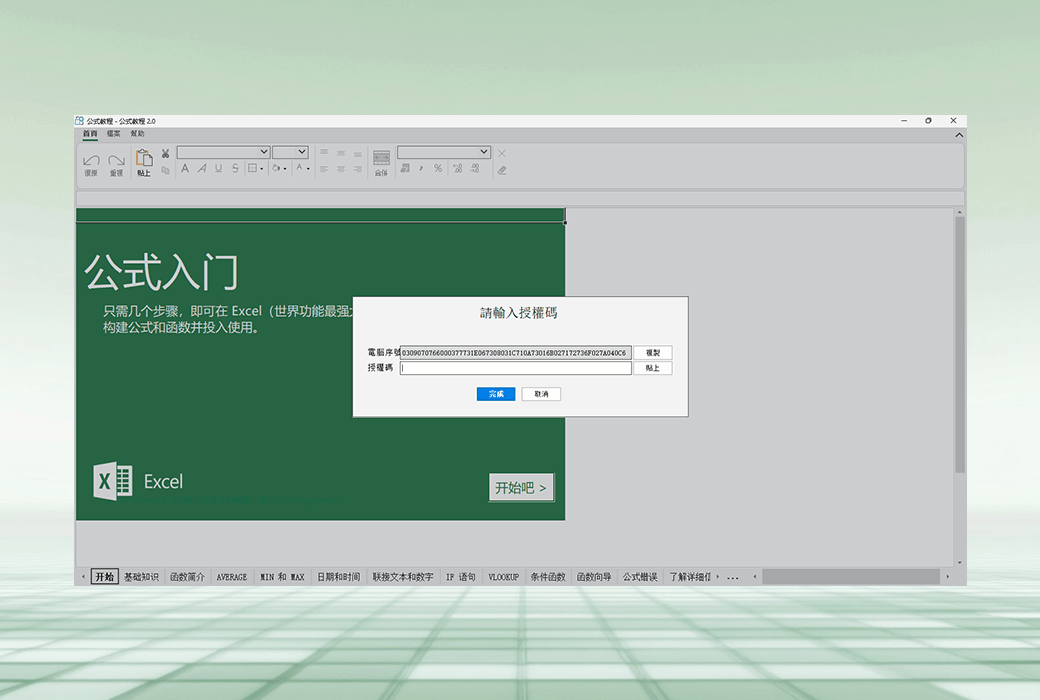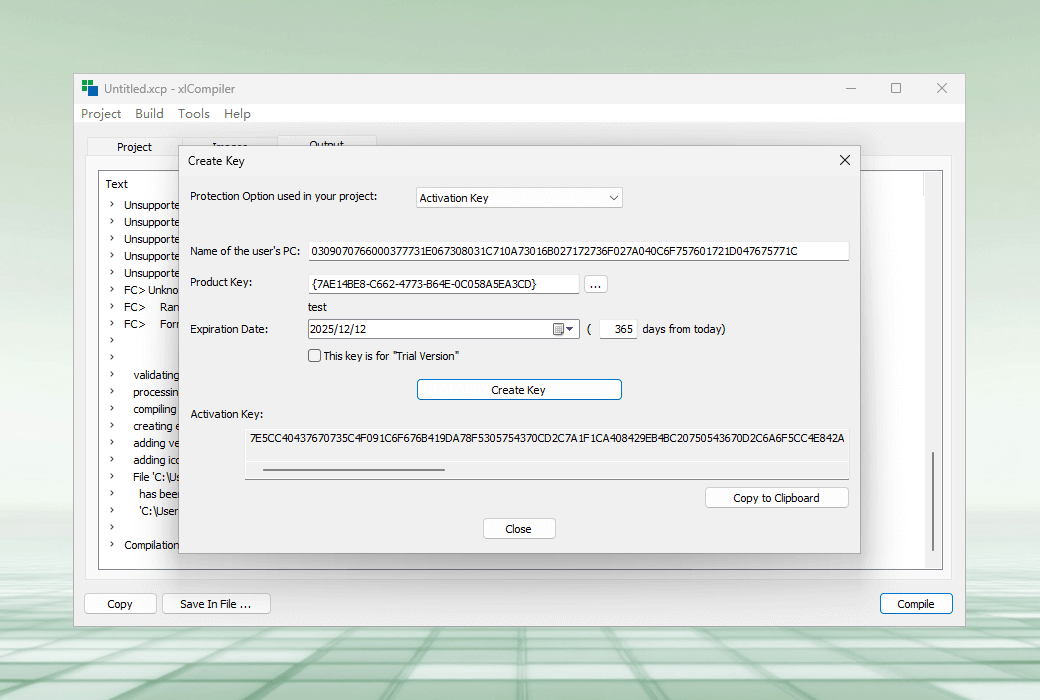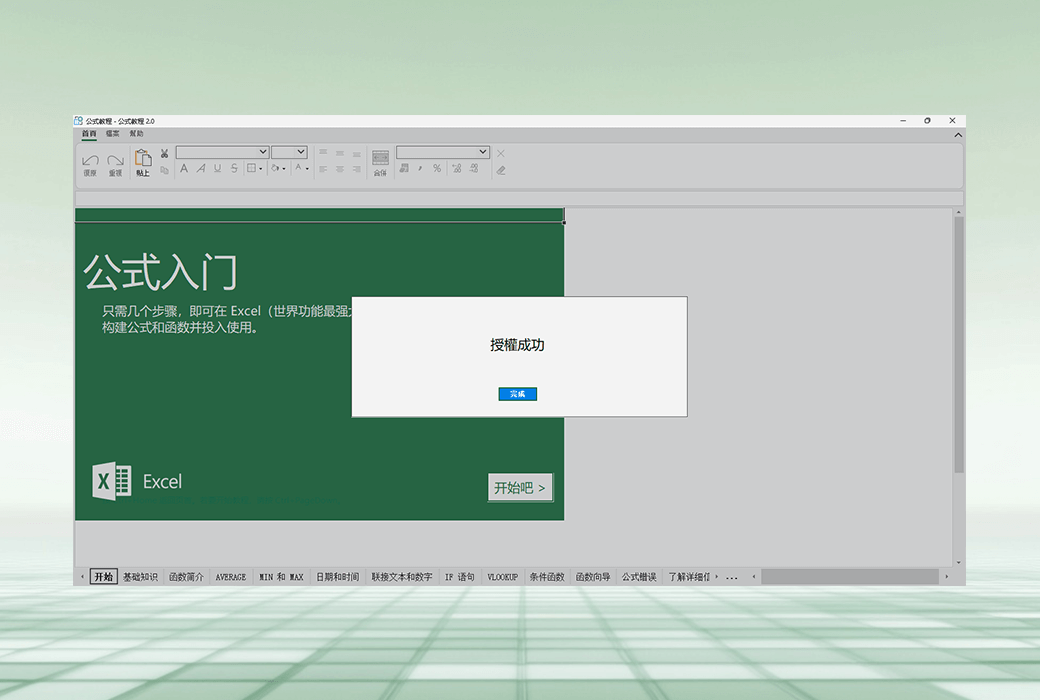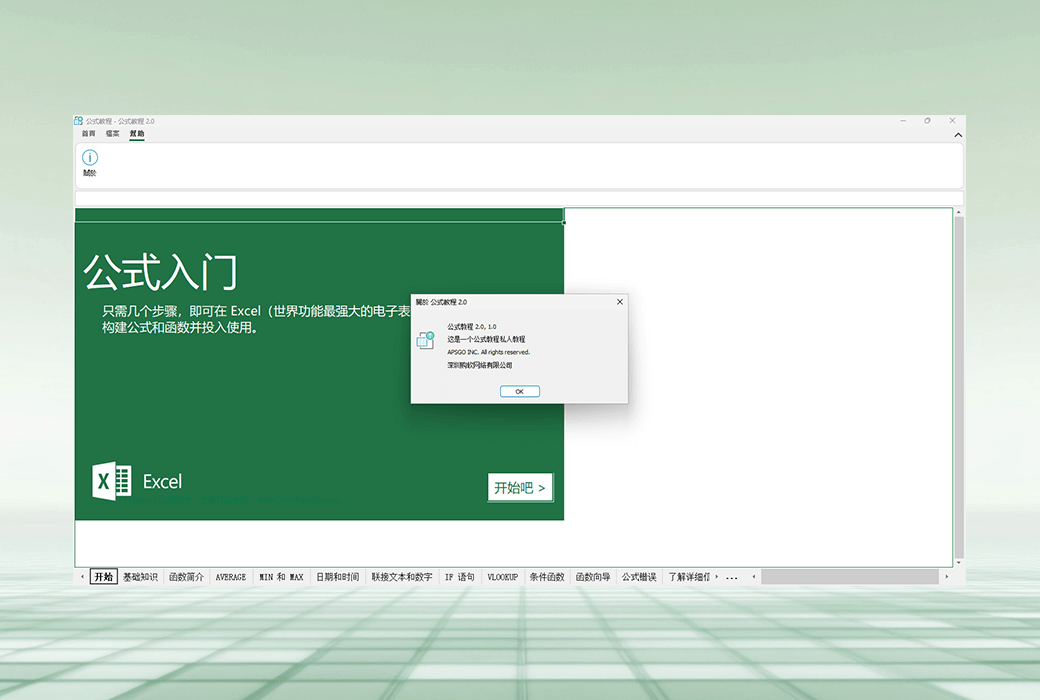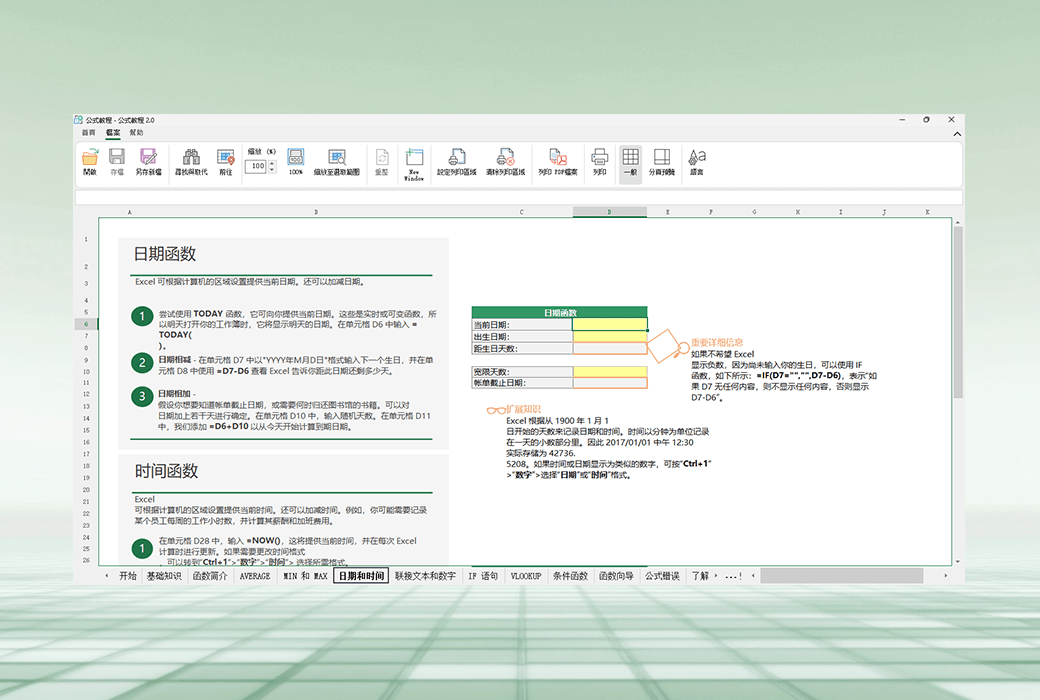ログインで機能制限解除
 xlCompiler Excelテーブルファイル転送EXEプログラムツールソフトウェア
xlCompiler Excelテーブルファイル転送EXEプログラムツールソフトウェア

キャンペーンルール
1、開催期間:{{ info.groupon.start_at }} ~ {{ info.groupon.end_at }}。
1、開催期間:売り切れ次第終了。
2、有効期限:{{ info.groupon.expire_days * 24 }}時間。
3、必要人数:{{ info.groupon.need_count }}人。
グループ購入のご案内
1、グループ購入フロー:参加/主催→支払い→規定人数達成で成立
2、規定人数に満たない場合、グループ購入は不成立(支払額全額返金)
3、商品毎に必要人数・期間が異なります(詳細は各商品ページで確認)
ExcelファイルをEXEに変換
ExcelファイルをプログラミングなしでMicrosoft Excelを必要としないEXE(Windowsアプリケーション)にコンパイルします。
XLSをEXEに変換
Excelファイルを保護オプション付きWindowsアプリケーションに変換します。xlCompilerはExcelファイルからEXEコンバータで、競合他社とExcelモデルを配布する柔軟性を提供します。Excelの機能が豊富な環境をアプリケーションで使用します。
数式の保護
ワークブック内のすべての式がバイナリ形式に変換され、ユーザーはまったくアクセスできません
Excelモデルの高速化
スプレッドシート・コア・エンジンは、Excelアプリケーションよりも5倍速い数式とVisual Basic関数を実行します。
VBAコードの保護
Visual Basicコードは、Spreadsheet Core Engineによって実行されるバイナリ中間コードとして保存されます。
スプレッドシートからWindowsアプリケーションを作成するには
xlCompilerはExcelファイルの数式とVBAコードを高速で効率的なバイナリコードに変換し、Windowsアプリケーションを作成します。モデルでスプレッドシートのすべての機能を使用できます。
- シート式#シートシキ#
配列式や一般的なセル式を含むシート式。xlCompilerは、一般的なすべてのワークシート関数をサポートしています。
- VBA関数と形式
Visual Basicエディタで作成された関数とフォーム。次は、xlCompilerの例に含まれるフォームのスクリーンショットです。左側のテーブルはExcel Editorにあり、右側のテーブルはコンパイルされたアプリケーションにあります。Visual Basic for Applicationsは、強力で非常に重要な機能です。xlCompilerはワークブックのVBコードをコンパイルするので、ソース・ワークブックのようにコンパイルされたアプリケーションで使用できます。
- グラフとシェイプ
アプリケーションでグラフとシェイプ(ボタン、チェックボックス、コンボボックス、コネクタ、リスト…)を使用できます。
- セルのスタイルと条件付き書式設定
xlCompilerは同じセルスタイルとExcelをサポートし、条件付き書式を使用できます。次のスクリーンショットでは、式で使用される条件付き書式規則がグレーに設定されています。
- リボンインタフェース
スクリーンショットから、xlCompilerが作成したアプリケーションにはRibbonインタフェースがあることがわかります。
- データ検証ルール
ワークシートのデータ検証ルールを使用して、入力したデータを検証できます。ルールは、Excelのように入力プロンプトとメッセージを持つことができます。
- セルのコメント
注釈を使用して、現在の操作に関する詳細情報をユーザーに提供します。
- 表とデータ・ピボット表
テーブルを使用してデータをフィルタし、合計を計算します。
- ズーム
ワークシートの適切なスケールを選択します。
- 印刷プレビューと印刷プレビュー
リボンの「印刷」タブを選択して、データをプレビューして印刷します。
Excelコンパイラを使用したExcelファイルの配布
アプリケーションはより高いセキュリティを提供します。アプリケーションでは、モデル内部のコンテンツを表示できません。独自のモデルやアルゴリズムを研究する人を心配するべきではありません。
Excelファイルは、数式計算やVBAマクロには保護されていません。Excelをアプリケーションに変換することで、他のユーザーが知的財産権にアクセスするのを効果的に防ぐことができます。
- 式とVBAマクロはコンパイルされたバイナリ形式で保存されます
ユーザーはアクセスできず、リバースエンジニアリングもできません。ソリューションをお客様に展開するためには、数式とコードを保護する必要があります。xlCompilerは完璧で簡単な方法です。コンパイルされたアプリケーションから元のワークブックを取得できませんでした。
クライアント・コンピュータでのアプリケーションのアクティブ化オプション
xlCompilerをブックに追加するには:
- エンドユーザライセンス契約
- 鍵保護の有効化
アプリケーションは、コード署名証明書を使用して署名することができます
なぜこれが必要なのですか。現在、コード署名は重要な機能です。アプリケーションが署名されていない場合は、ブラウザ、アンチウイルスアプリケーションなどによってダウンロードがブロックされます。xlCompilerが作成したファイルはコード署名ができます!
カスタマイズ可能なリボンUIの作成
xlCompilerは、アプリケーションでリボンインタフェースを使用するための迅速で簡単な方法を提供します。リボンはVBAコードによって作成および管理され、大きな柔軟性を提供します。
マクロは常に有効
お客様のPCでマクロが無効になっている場合-ブックはExcelでの作業を停止し、警告メッセージを表示します。お客様は手動でマクロを有効にする必要があります。xlCompilerを使用すると、xlCompilerは常にVisual Basicマクロを実行します。

公式サイト:https://xlcompiler.com/
ダウンロードセンター:https://xlcompiler.apsgo.cn
代替ダウンロード:N/A
出荷時間:手動オンライン処理
実行プラットフォーム:Windows
インタフェース言語:英語のインタフェース表示をサポートします。
更新手順:メーカーは一度の購入、生涯の更新、使用を約束している。
購入前の試用:購入前に無料で試用できます。
出荷方法:購入後、アクティベーション情報はメールで注文時のメールボックスに送信され、同時にパーソナルセンター、私の注文書で対応する製品アクティベーションコードを表示することができます。
デバイス数:1ユーザー:1台のコンピュータでのアクティブ化と使用をサポートします。
コンピュータを交換するには:アカウントを使用すると、アクティブ化をセルフ・サービスでリセットできます。https://spreadsheettools.com/cs。
ブートストラップをアクティブにするには:ソフトウェアを開き、「ヘルプ」→「アクティブ化」→「注文番号」をクリックし、「メールボックス」と「注文番号」を入力してアクティブ化を完了します。
特別な説明:追加します。

業務提携のお問合せ
{{ app.qa.openQa.Q.title }}
リボンタブでコントロールを配置する方法
xlCompiler コントロールのレイアウトと順序を定義する簡単な技術があります。
コントロールはコンテナ内に存在します。コンテナは位置合わせにのみ使用される親コントロールで、視覚的な表現はありません。
次のタイプのコンテナが可能です。
- 列#レツ#
- 行
列#レツ#
列#レツ#内のコントロールは垂直に1行に揃えられています。
行
行内のコントロールは水平に1行に揃えられています。
この例の詳細を説明しましょう
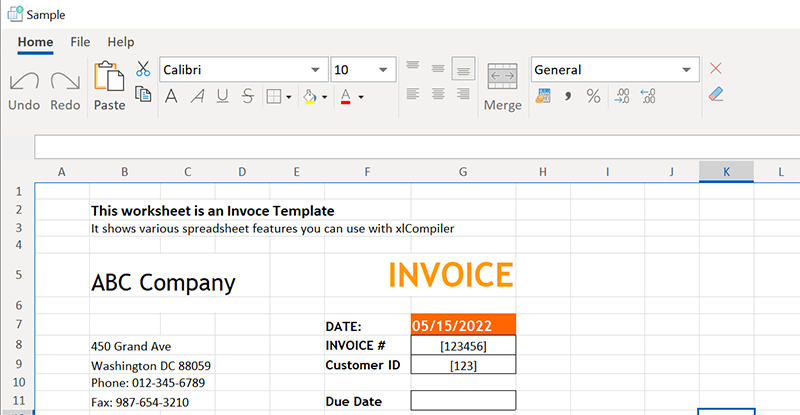
コントロールの水平方向の配置は2セットあります- ;アカウント ;と ;支払います。2つのロー・オブジェクトで表されます。
最初の行には2つのボタンがあります。
このリボンのコードを作成するには:
With Application.Ribbon.Tabs
With .Add
.Caption = "Accounts"
.Name = TAB_ACCOUNTS
With .AddRow
With .AddButton
.Caption = "Balances"
.Name = "Btn.Balances"
.Image = "CreditCard"
.OnAction = "ShowBalance"
.Tooltip = "Display balanse on the each account"
End With
With .AddButton
.Caption = "Closed" & vbCrLf & "Accounts"
.Name = "Btn.ClosedAccounts"
.Image = "ClosedAccount"
.OnAction = "ShowClosedAccounts"
.Tooltip = "Displays list of closed accounts"
End With
.Caption = "Accounts"
End With
各ボタンには、タイトル、名前、ツールチップ、イメージが表示されます。OnActionプロパティは、ボタンを押したときに呼び出すプロシージャを定義します。
.AddSeparator
2つのグループ間の区切り記号。
定期支払 グループは1つの ;を選択して設定できます。2行のコントロールが垂直に配置されているため、
With .AddRow
With .AddColumn
With .AddRow
With .AddLabel
.Caption = "Regular Payments"
End With
End With
With .AddRow
With .AddButton
.Name = BTN_REG_PAYMENTS_NEW
.Image = "NewPayment"
.ImageDisabled = "NewPayment.Disabled"
.OnAction = "NewRegPayment"
.Tooltip = "Create new payment"
End With
With .AddButton
.Name = BTN_REG_PAYMENTS_JORNAL
.Image = "PaymentsJornal"
.ImageDisabled = "PaymentsJornal.Disabled"
.OnAction = "RegPaymentsJornal"
.Tooltip = "Display list of payments"
End With
With .AddButton
.Name = BTN_REG_PAYMENTS_CALENDAR
.Image = "Calendar"
.ImageDisabled = "CalendarDisabled"
.OnAction = "ShowRegPaymentCalendar"
.Tooltip = "Payments Calendar"
End With
End With
End With
このグループの最初の行はラベルコントロールのみです。次の行にはテキストのない小さなボタンが3つあります。
ご覧のように、コントロールレイアウトは非常にシンプルな表スタイルで定義されています。